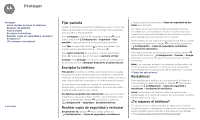Motorola moto e4 Guia del usuario Verizon - Page 49
Cables USB, Compartir tu conexión de datos
 |
View all Motorola moto e4 manuals
Add to My Manuals
Save this manual to your list of manuals |
Page 49 highlights
Conectar y transferir Conectar y transferir Inicio rápido: conectar y transferir Bluetooth inalámbrico Redes Wi-Fi Cables USB Compartir tu conexión de datos Uso de datos Tu nube Teléfono y tablet Tarjeta de memoria Redes privadas virtuales (VPN) Red móvil Modo avión lr al menú Cuando tu zona Wi-Fi esté activada, otros dispositivos con Wi-Fi podrán conectarse si ingresan el nombre de red de tu zona Wi-Fi, seleccionan un tipo de seguridad e ingresan la contraseña inalámbrica correcta. Modos Wi-Fi Para las personas que les gustan los aspectos más técnicos, el teléfono es compatible con los siguientes modos Wi-Fi: 802.11 a, b, g, n. Cables USB Nota: ¿Tienes los derechos de autor? Siempre respeta las normas. Consulta "Contenido con derechos de autor", en la información legal y de seguridad en el teléfono. Para cargar música, fotos, videos, documentos u otros archivos desde tu computadora, conecta tu teléfono a la computadora con un cable USB. Para cambiar el tipo de conexión USB (si fuera necesario), desliza la barra de estado hacia abajo y presiona USB. Consejo: Asegúrate de conectar el teléfono a un puerto USB de alta potencia. Por lo general, se encuentran directamente en la computadora. Nota: La primera vez que uses una conexión USB, es posible que la computadora indique que se está realizando la instalación de los controladores. Sigue las indicaciones que veas para completar la instalación. Esto puede tardar algunos minutos. • Para Microsoft® Windows®: en la computadora, selecciona Inicio y Explorador de Windows en la lista de programas. En el Explorador de Windows, tu teléfono aparecerá como una unidad conectada (dispositivo de almacenamiento masivo) en la que puedes arrastrar y soltar archivos, o aparecerá como un dispositivo MTP o PTP, que te permite usar el Reproductor de Windows Media para transferir archivos. Para obtener más instrucciones o archivos de controladores, visita www.motorola.com/support. • Para Apple™ Macintosh™: usa Android File Transfer, disponible en www.android.com/filetransfer. Compartir tu conexión de datos Tu computadora puede acceder a Internet a través de la red móvil del smartphone, solo necesitas un cable USB. Consejo: Para compartir una conexión Wi-Fi, consulta "Zona Wi-Fi". 1 Conecta el teléfono a la computadora con un cable USB. Nota: Si tu computadora tiene un sistema operativo más antiguo que Microsoft® Windows® 7 o Apple™ Macintosh™ OSX, es posible que necesites una configuración especial. 2 En tu teléfono, desliza hacia arriba y presiona Configuración. Luego, asegúrate de que el interruptor de Wi-Fi esté desactivado. 3 En Configuración, presiona Más > Conexión a red y zona Wi-Fi y, luego, presiona Módem USB para comenzar la conexión. Para detener la conexión, desmarca Módem USB y luego desconecta tu teléfono de la computadora.